
Hoe installeer je de ASUS ROG Ally?
ASUS ROG Ally installeren in 3 stappen

Je stelt de ASUS ROG Ally in 3 stappen in. Sluit voor het installeren van de ROG Ally het apparaat aan op het stopcontact met de oplaadkabel.
- Stap 1. Stel Windows 11 in
- Stap 2. Pas instellingen aan in ASUS Armoury Crate
- Stap 3. Installeer game launchers
Stap 1: stel Windows 11 in
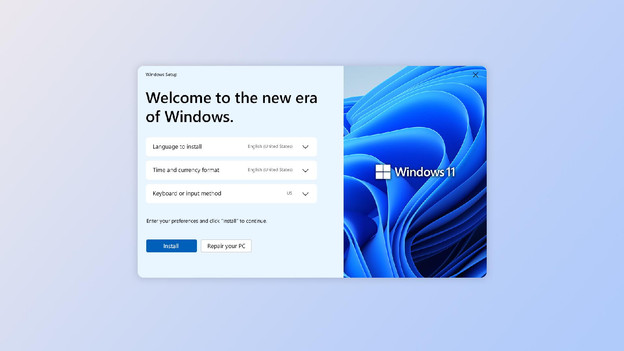
Voor het instellen van Windows 11, loop je deze stappen door::
- Kies het land en de regio waar je woont.
- Kies een toetsenbord layout.
- Geef je ASUS ROG Ally een naam.
- Koppel je Microsoft account met het systeem. Heb je deze nog niet? Maak deze dan aan.
- Stel een pincode in en registreer je vingerafdruk, zodat je snel inlogt.
- Bij het scherm ‘Customize your experience’ kies je voor ‘Gaming’.
Windows 11 is nu ingesteld.
Stap 2: pas instellingen aan via ASUS Armoury Crate

Via de ASUS Armoury Crate pas je jouw game instellingen aan. Je past hier de belangrijkste instellingen aan:
- Operation mode
- Turbo 25W: maximale kracht, maar kost veel batterij. Ideaal voor games met hoge FPS. De ROG Ally maakt met deze instelling veel geluid.
- Performance 15W: balans tussen kracht, batterij en temperatuur.
- Silent 10W: weinig kracht en kost weinig batterij. Ideaal voor lichte games. De ROG Ally maakt met deze instelling weinig geluid.
- FPS: hoe hoger de FPS setting, hoe meer kracht en batterij het kost.
- Game profielen: maak profielen aan met specifieke acties onder de knoppen. Zo heb je altijd de juiste acties bij de juiste games bij de hand.
Ook pas je de helderheid, connectiviteit en sneltoetsen aan via de Armoury Crate.
Stap 3: installeer gamelaunchers en games
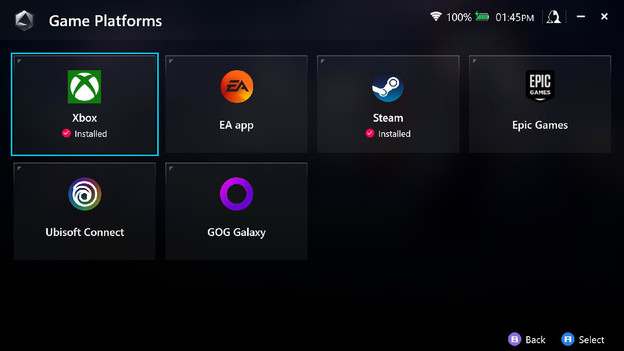
Open Microsoft Edge en zoek in de zoekbalk naar de game launcher die je wilt downloaden. Omdat de ASUS ROG Ally op Windows 11 draait, installeer je elke game launcher die op pc beschikbaar is, ook op de ROG Ally. Hieronder vind je een aantal voorbeelden van launchers die je kan downloaden:
- Steam
- Xbox App
- Epic Game Store
- Battle.net
- Origin
- Amazon Games
- GOG Galaxy


